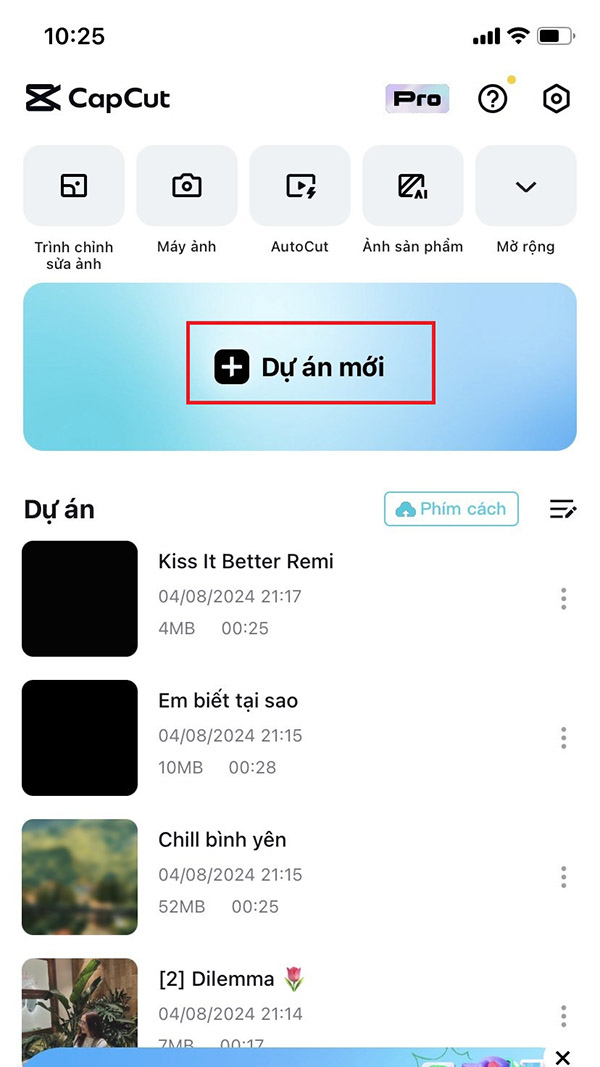Đăng video lên zalo được bao nhiêu phút? Giải đáp
Tần Hana 06/08/2024
Đăng video lên zalo được bao nhiêu phút là một trong những chủ đề được khá nhiều người dùng quan tâm. Biết giới hạn thời gian zalo phép bạn sẽ sáng tạo video theo đúng thời lượng để đảm bảo chất lượng nội dung. Câu trả lời cho câu hỏi kia sẽ được chúng tôi trả lời qua bài chia sẻ dưới đây!
I. Đăng video lên zalo được bao nhiêu phút?
Nếu một nền tảng chia sẻ video đình đám như tiktok đưa ra giới hạn về thời lượng thì zalo đưa ra thời lượng tối đa cho mỗi video không quá khó hiểu.
Vậy đăng video lên zalo được bao nhiêu phút?
Hiện tại, zalo cho phép người dùng đăng video tối đa không quá 15 phút.
Video càng dài, dung lượng càng lớn. Rất dễ xảy ra tình trạng gửi video qua zalo bị giảm chất lượng khi dung lượng và thời gian quá lớn. Thêm vào đó, khi dung lượng video quá lớn có thể sẽ vượt quá giới hạn trên zalo cho phép nữa. Điều này gây ra khó khăn cho quá trình mã hóa. Hệ thống vận hành của zalo sẽ phải làm việc rất vất vả để mã hóa được video bạn tải lên mà chưa chắc đã đảm bảo độ sắc nét do video quá dài. Khi đó chất lượng vừa bị ảnh hưởng mà hệ thống dễ xảy ra lỗi.
Để đảm bảo vận hành cũng như chất lượng video đăng trên zalo, nền tảng đã giới hạn thời lượng video cũng như dung lượng của chúng. Bạn hãy lưu ý đến những giới hạn này để có những bài đăng chất lượng nhất nhé!
>> Xem thêm: Hướng dẫn cách nén video gửi qua zalo nhanh chóng
II. Phải làm sao khi video đăng lên zalo quá số phút
Nếu video bạn sáng tạo có chủ đích, kiểm soát thời lượng không phải là vấn đề. Tuy nhiên nếu đó là những video ngẫu nhiên có được, thật khó để đảm bảo thời lượng theo zalo yêu cầu.
Phải làm cho khi muốn chia sẻ những video này lên zalo nhưng quá số phút cho phép?
Giải pháp cho trường hợp này là chúng ta sẽ edit lại video bằng các phần mềm chỉnh sửa.
Một số phần mềm edit video bạn có thể sử dụng như Capcut, Premier, Boomerang, Inshot,…
Ở đây chúng tôi sẽ hướng dẫn bạn cách chỉnh sửa video đảm bảo không quá số phút mà zalo yêu cầu bằng phần mềm Capcut.
Bước 1: Tải Capcut trên CH Play hoặc App Store về máy và mở chúng lên sau khi đã hoàn tất cài đặt.
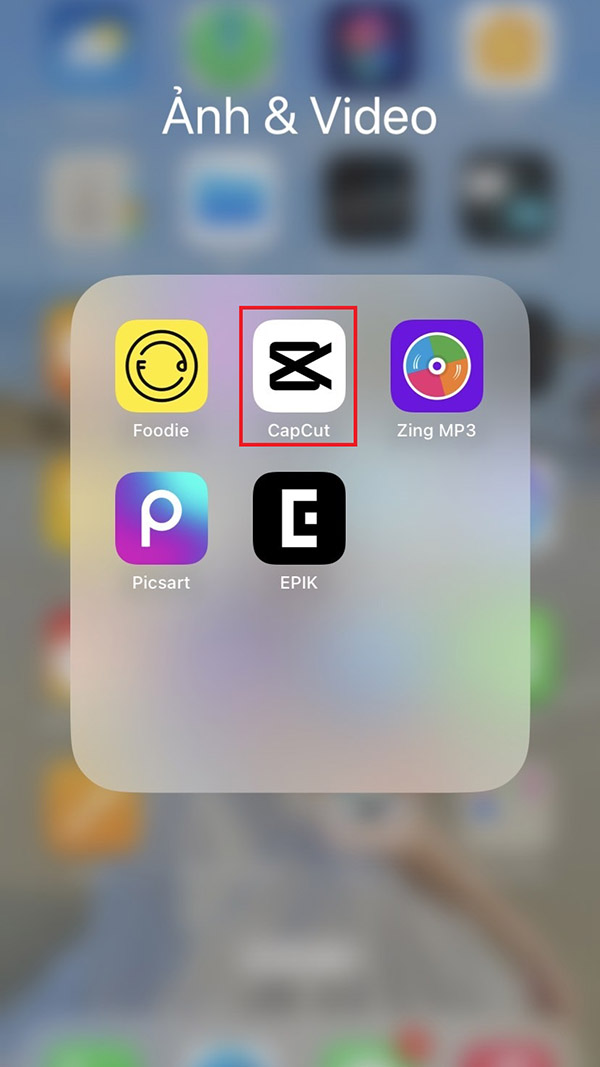
Mở Capcut
Bước 2: Trên giao diện, chọn mục Dự án mới.
Bước 3: Nhấn chọn video quá thời lượng zalo cho phép => Chọn mục Thêm.
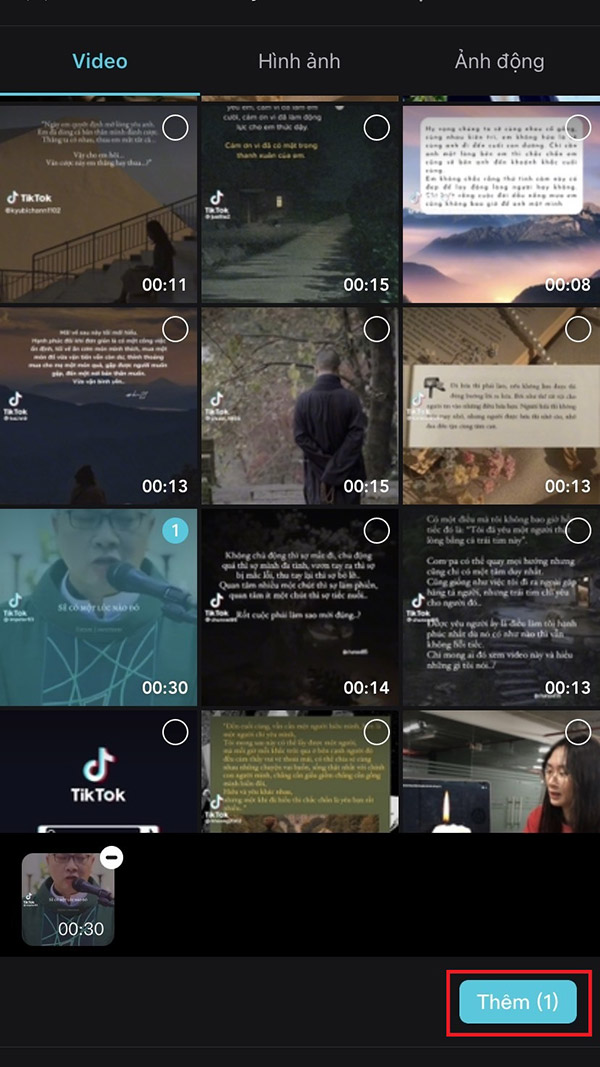
Thêm video
Bước 4: Nhấn chọn mục Chỉnh sửa.
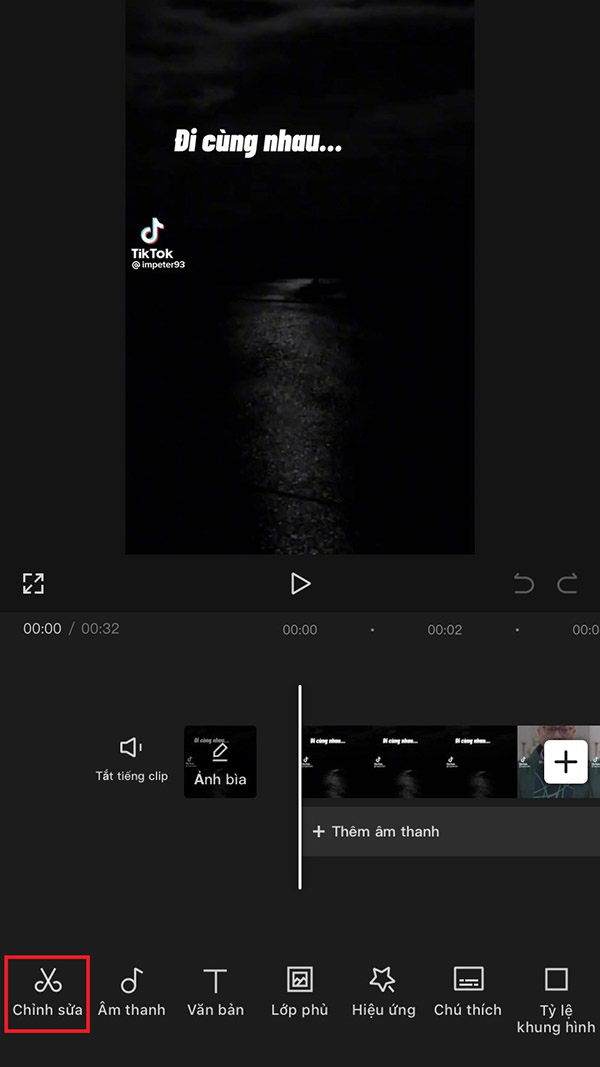
Chọn mục Chỉnh sửa
Bước 5: Chọn mục Tốc độ.
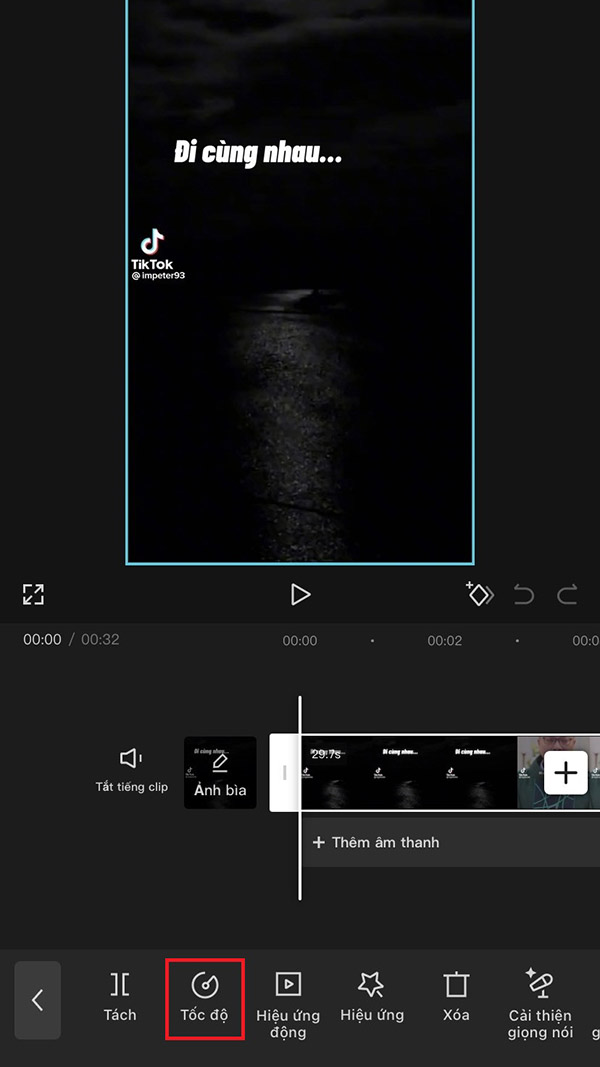
Chọn mục Tốc độ
Bước 6: Tiếp theo bạn nhấn chọn mục Bình thường.
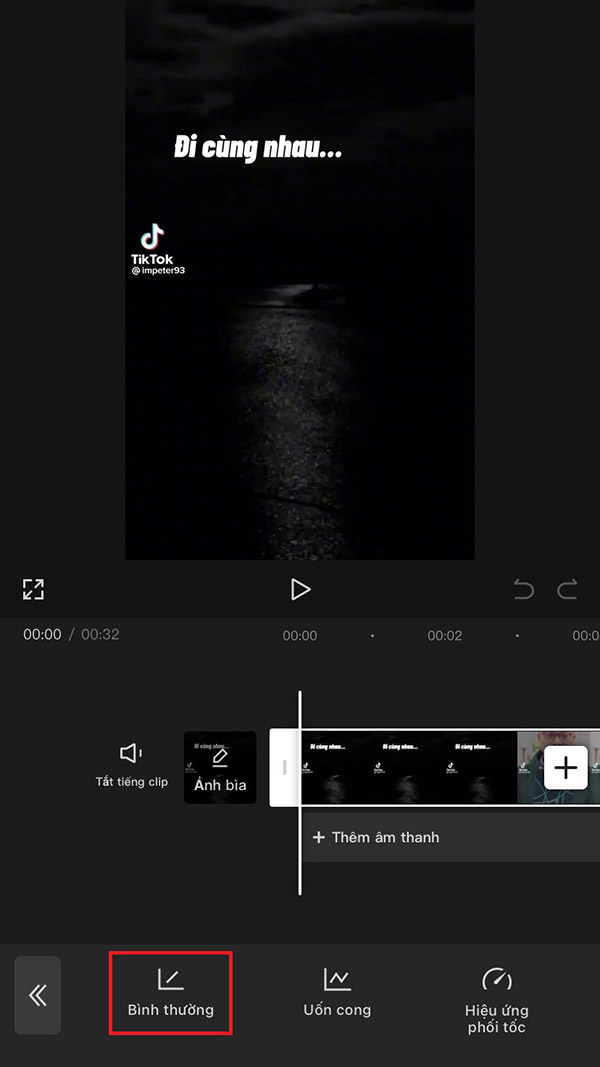
Nhấn chọn mục Bình thường
Bước 7: Kéo thanh tròn để tăng tốc độ video. Bạn có thể điều chỉnh tốc độ nhanh hơn để đáp ứng đủ thời lượng video mà zalo cho phép => Nhấn Xuất khi đã ecdit xong.
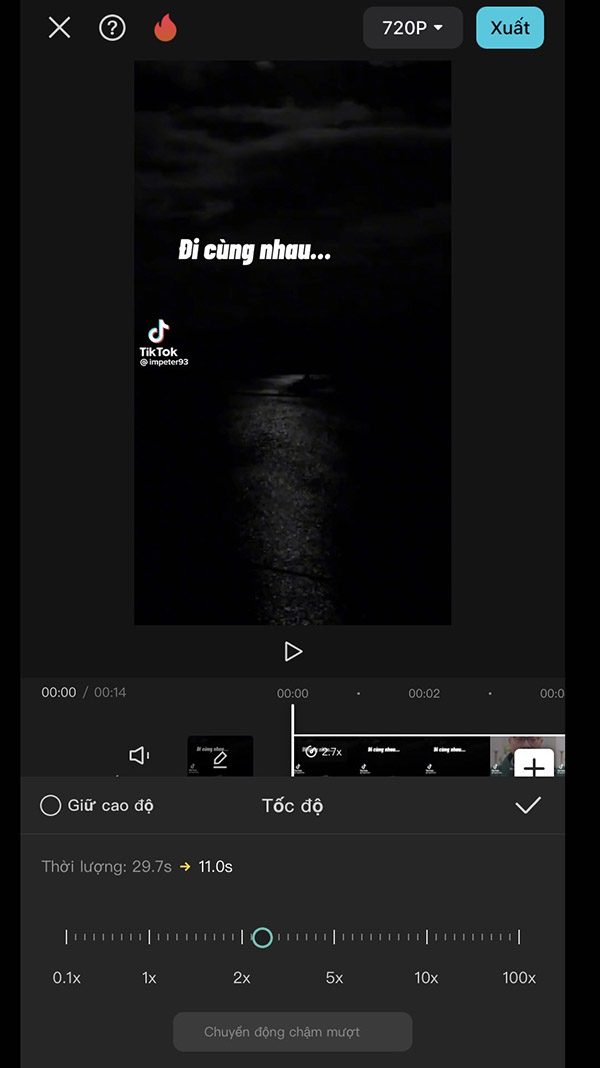
Điều chỉnh tốc độ video
Sau khi xuất, bạn hãy tiến hành đăng video lên zalo như bình thường. Tham khảo thêm cách đăng video lên zalo để được hướng dẫn chi tiết nếu chưa biết cách thực hiện.
Kết luận
Đăng video lên zalo được bao nhiêu phút vừa được chúng tôi giải đáp rất chi tiết trong bài viết. Đảm bảo thời lượng video bạn muốn đăng lên để có những bài post chất lượng nhất. Đặc biệt là những video quay sản phẩm, bán hàng bạn nhé! Hy vọng những thông tin trên hữu ích với bạn!
Hỗ trợ trực tuyến
Khu vực miền Bắc
HOTLINE: 0967 922 911
Khu vực miền Nam
Mr. Đoàn Dũng: 0815 747 579
Hỗ trợ CSKH
0975.73.2086
Support 1: 0326.99.2086
Support 2: 0975.73.2086
Support: 0975.73.2086